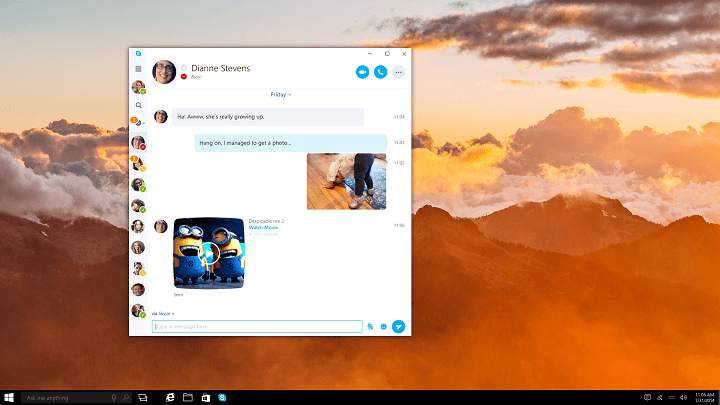Réinstallez Skype ou essayez de désactiver Focus Assist sur votre PC Windows
- Passer à côté de notifications importantes peut être très frustrant. Plusieurs utilisateurs ont signalé que le son de notification sur Skype ne fonctionnait pas.
- Pour résoudre ce problème, vous pouvez vérifier si vous êtes connecté et également autoriser Skype à s'exécuter en arrière-plan.
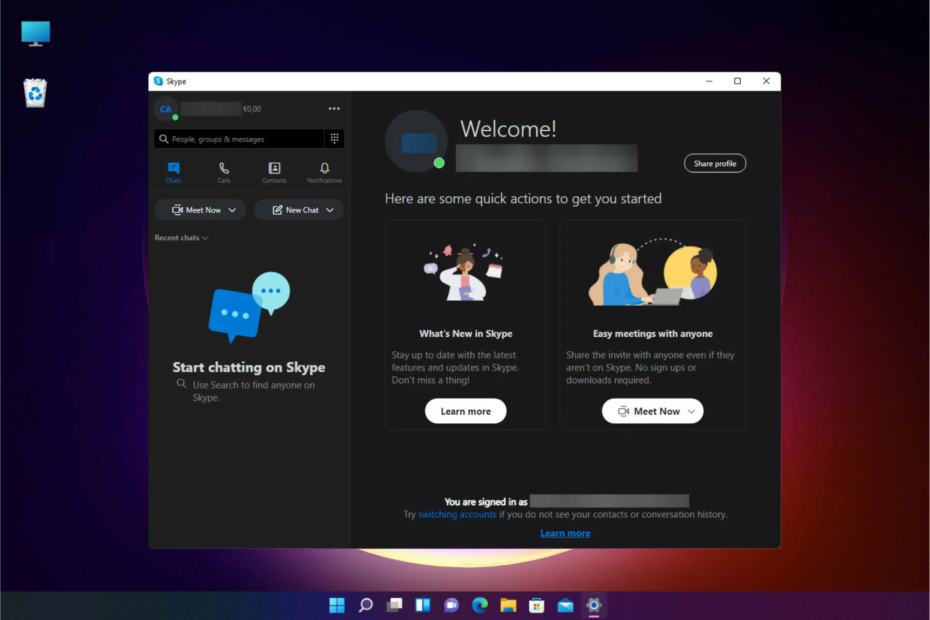
XINSTALLER EN CLIQUANT SUR LE FICHIER DE TÉLÉCHARGEMENT
- Télécharger l'outil de réparation Restoro PC qui vient avec des technologies brevetées (brevet disponible ici).
- Cliquez sur Lancer l'analyse pour trouver les problèmes Windows qui pourraient causer des problèmes au PC.
- Cliquez sur Tout réparer pour résoudre les problèmes affectant la sécurité et les performances de votre ordinateur.
- Restoro a été téléchargé par 0 lecteurs ce mois-ci.
Skype est un bon application d'appel vidéo et de messagerie que beaucoup utilisent pour accomplir des tâches liées au travail ou pour bavarder occasionnellement. Étant donné que la réception de notifications est l'une des fonctions les plus importantes de Skype, on peut comprendre la frustration si Skype n'émet pas de sons de notification.
Vous trouverez plusieurs rapports d'utilisateurs sur le même Skype ne faisant pas de problème de sons de notification. Si vous rencontrez également le même problème, ce guide est exactement pour vous.
Pourquoi Skype n'émet-il pas de sons de notification sur mon PC ?
Après quelques recherches, nous avons trouvé un tas de raisons courantes qui sont particulièrement responsables du fait que Skype ne fait pas d'erreur de sons de notification :
- Vous n'êtes pas connecté: Si vous n'êtes pas en direct ou non connecté à votre compte Skype, vous ne recevrez pas de notification pour les nouveaux messages.
- L'assistance à la mise au point est activée: Les utilisateurs de Windows 10 ou 11 peuvent avez laissé l'assistant de mise au point activé, à cause de quoi vous ne recevez pas de notifications pour les nouveaux messages.
- Vérifier les paramètres de notification: Vous pourriez avoir désactivé les paramètres de notification sur votre PC, c'est pourquoi vous ne recevez pas de sons de notification.
- Le son de notification Skype est désactivé: Souvent, nous modifions par erreur les paramètres de l'application, ce qui peut entraîner un problème aussi mineur.
Maintenant que nous connaissons les causes possibles de ce problème, corrigeons-le avec les solutions ci-dessous.
Que puis-je faire si Skype n'émet pas de sons de notification sur mon PC Windows ?
Avant de poursuivre avec les méthodes de dépannage avancées, voici quelques solutions rapides que vous pouvez appliquer :
- Si vous avez défini Ne pas déranger comme statut Skype, Skype ne vous dérangera pas et ne vous enverra aucune notification. Bien que n'importe qui puisse vous envoyer un message, vous ne serez pas alerté. Cliquez sur votre photo de profil et définissez votre statut sur Actif et vérifiez si vous pouvez recevoir des sons de notification.
- Essayez de redémarrer votre PC, car cela pourrait résoudre de nombreux problèmes ou bogues temporaires qui pourraient être à l'origine du problème. Voici ce qu'il faut faire si l'ordinateur continue de redémarrer de manière aléatoire.
- Vous pouvez également essayer d'augmenter le volume pour vérifier si le son n'a pas été coupé.
- Relancez l'application Skype. Souvent, la session précédente peut avoir échoué à charger tous les fichiers importants.
- Connectez-vous à l'application Skype et vérifiez si vous recevez ou non des notifications.
Laissez-nous vérifier la méthode de dépannage avancée qui vous aidera à résoudre le problème.
1. Autoriser Skype à s'exécuter en arrière-plan
- appuie sur le Gagner + je boutons pour ouvrir Paramètres.
- Cliquer sur applications sur la gauche.
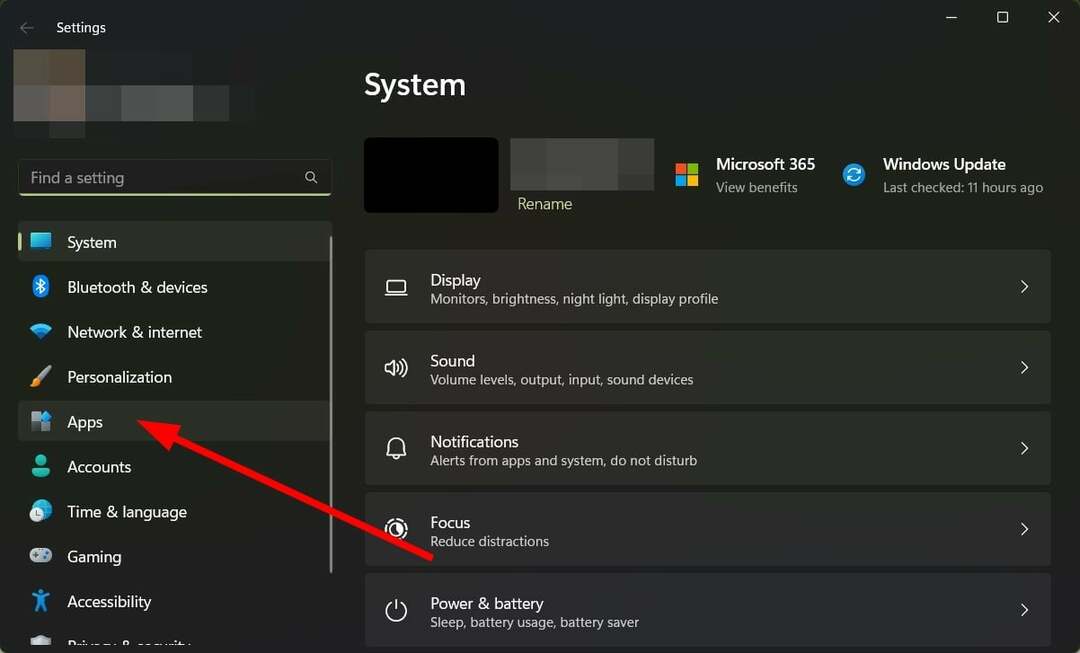
- Cliquer sur Applications installées de la droite.
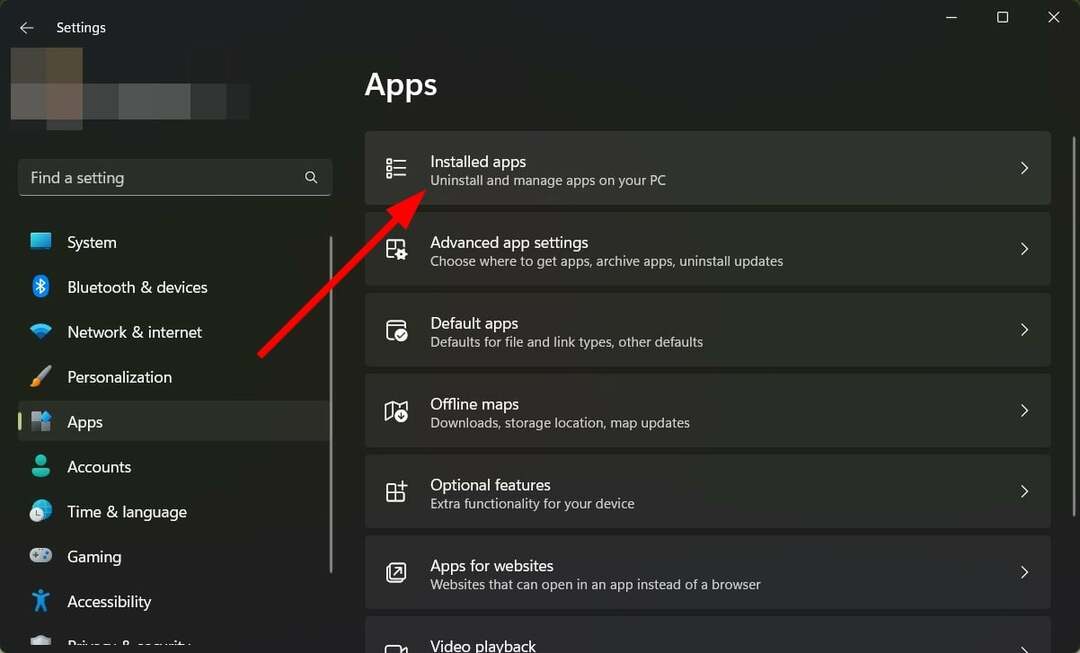
- Localiser Skype, clique sur le icône à 3 points et sélectionnez Options avancées.
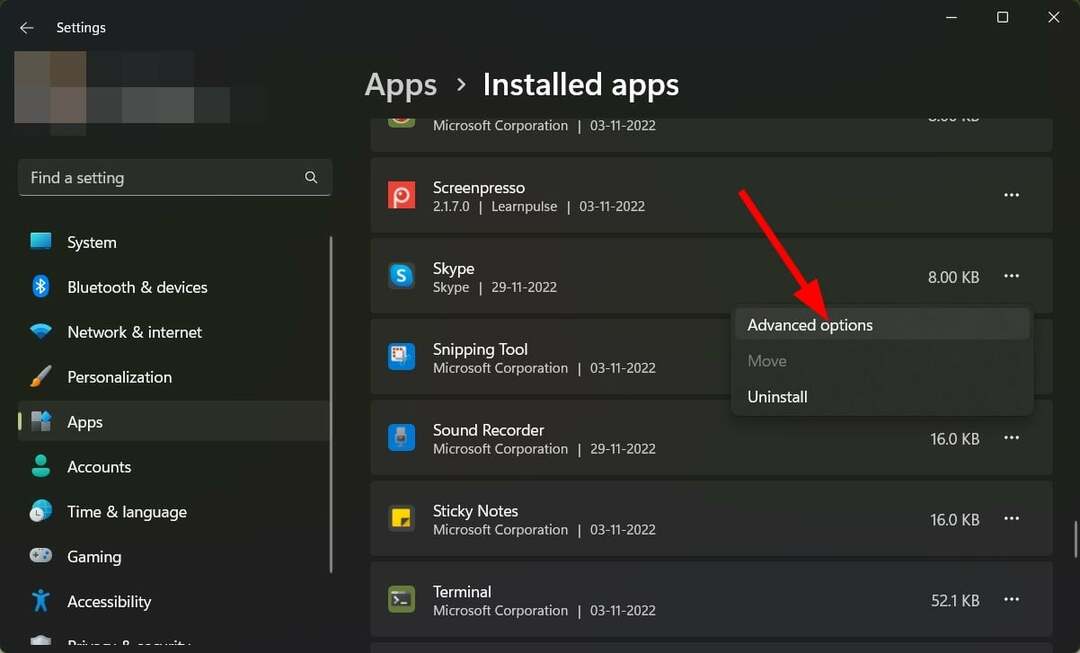
- Sous le Autorisations des applications en arrière-plan liste déroulante, sélectionnez Toujours.
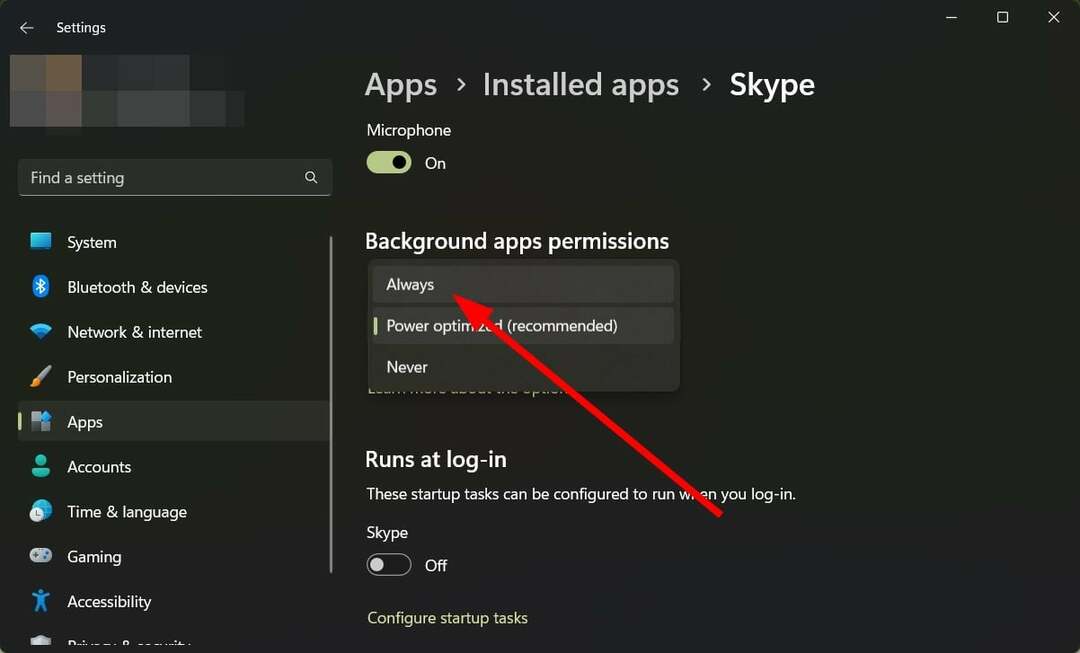
- Fermer le menu Paramètres et voyez si cela résout le problème ou non.
Si vous n'avez pas autorisé l'application Skype à s'exécuter en arrière-plan, cela pourrait non seulement vous empêcher de recevoir des messages de vos contacts, mais Skype n'émettra aucun son de notification.
2. Vérifier les paramètres de notification
- appuie sur le Gagner + je boutons pour ouvrir Paramètres.
- Sélectionner Avis du côté droit.
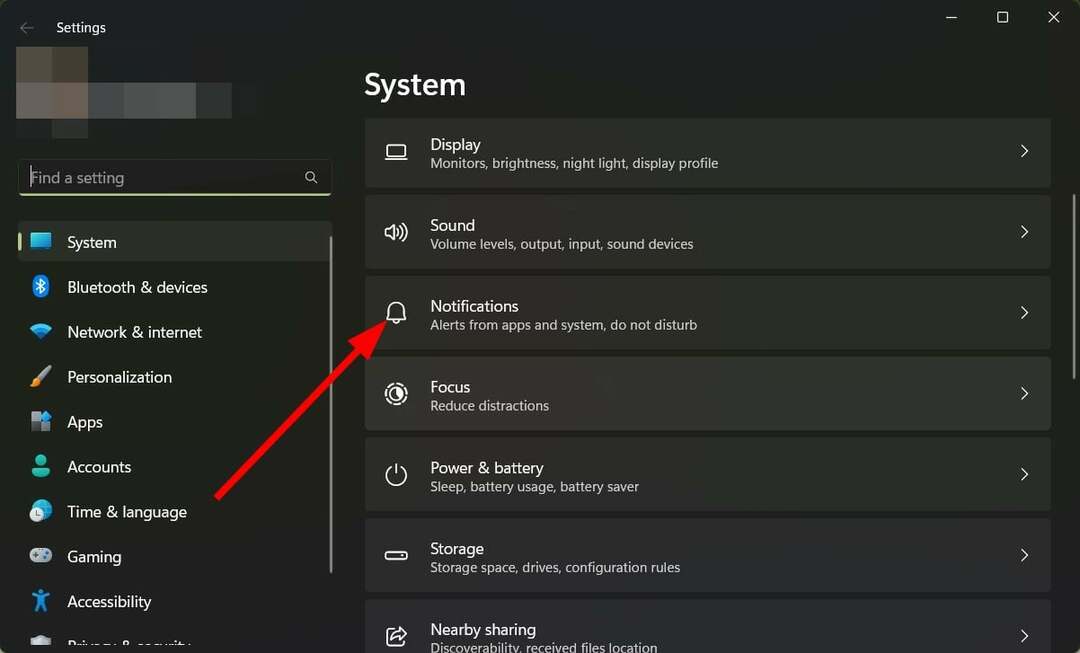
- Allume le Bascule des notifications.
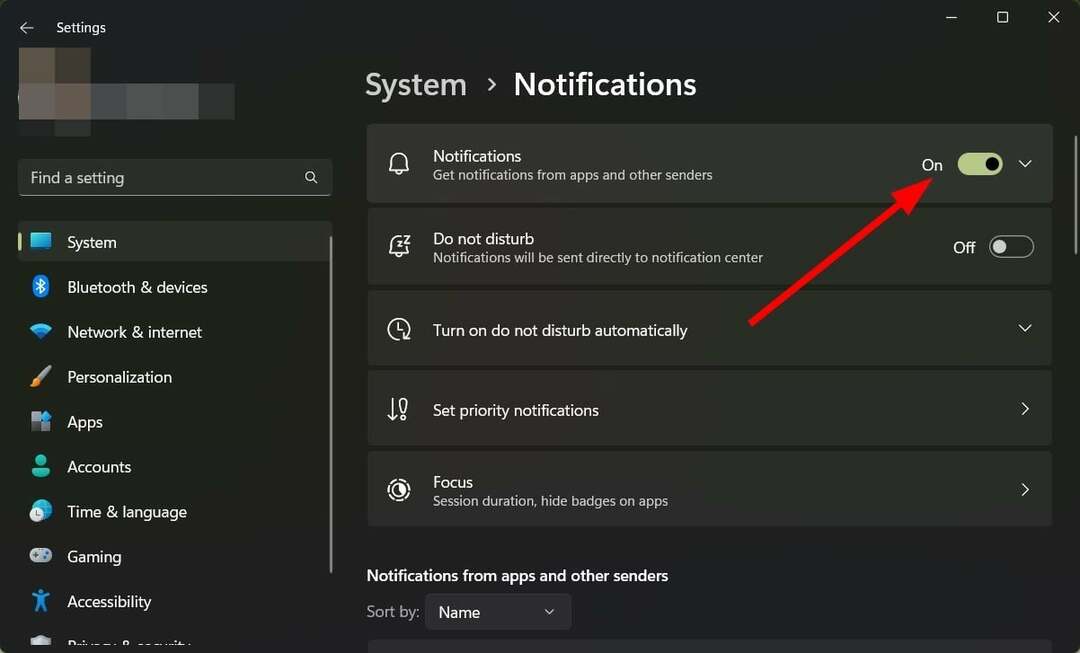
- Cliquez sur la flèche vers le bas à côté de la bascule pour Avis.
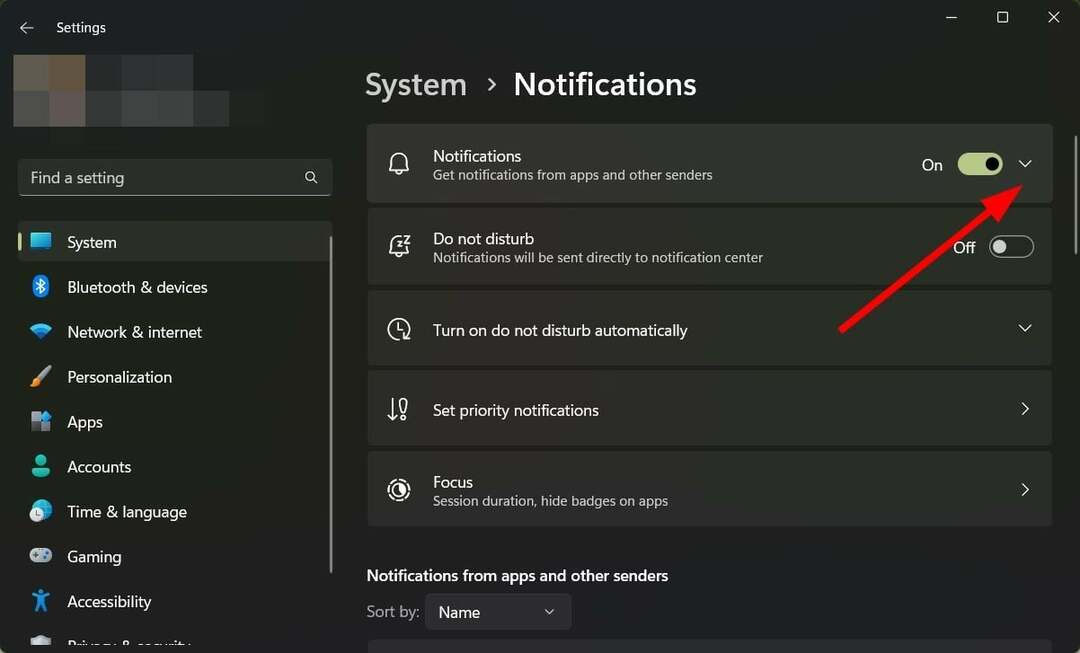
- Cochez la case pour Autoriser les notifications à émettre un son option.
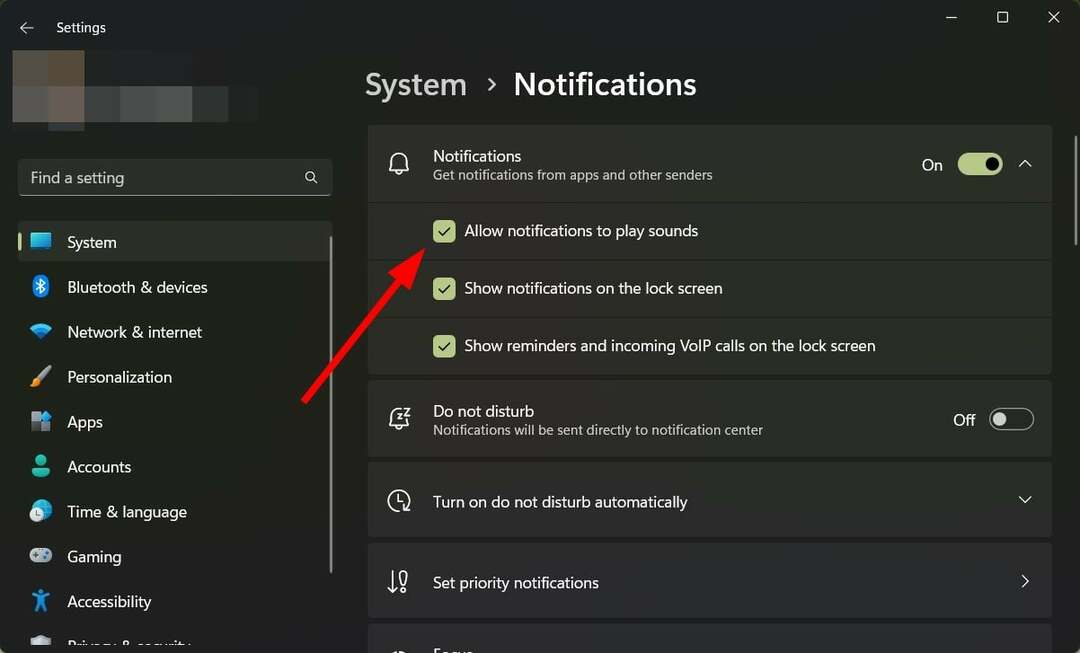
3. Désactiver l'assistance à la mise au point
- appuie sur le Gagner + je boutons pour ouvrir le Paramètres menu.
- Cliquer sur Se concentrer sur le côté droit.
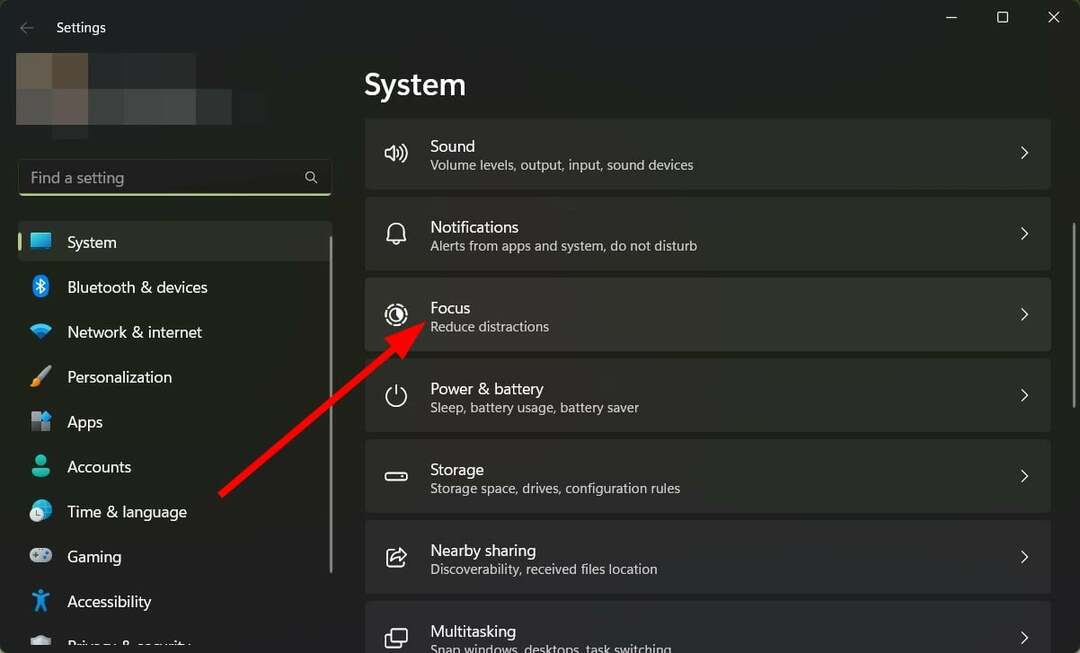
- Clique sur le Arrêter la session de mise au point bouton pour éteindre Aide à la mise au point.
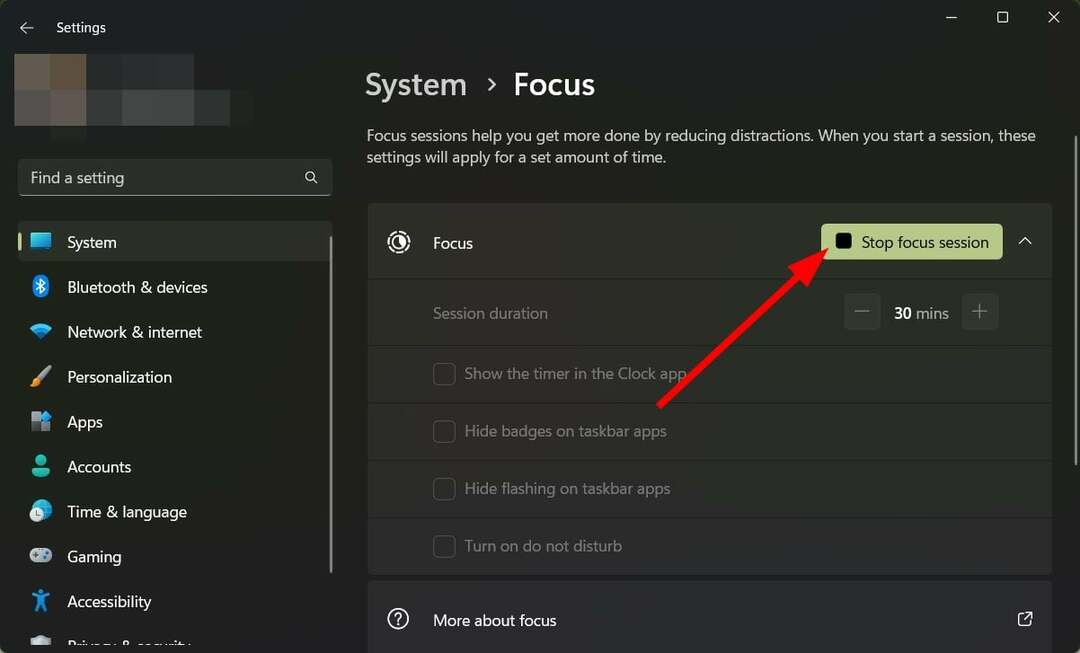
Conseil d'expert :
SPONSORISÉ
Certains problèmes de PC sont difficiles à résoudre, en particulier lorsqu'il s'agit de référentiels corrompus ou de fichiers Windows manquants. Si vous rencontrez des problèmes pour corriger une erreur, votre système peut être partiellement endommagé.
Nous vous recommandons d'installer Restoro, un outil qui analysera votre machine et identifiera le problème.
Cliquez ici pour télécharger et commencer à réparer.
L'assistance à la mise au point vous aide à limiter les distractions telles que les notifications, etc. de vous déranger pendant que vous travaillez sur quelque chose d'important.
Il y a des chances que vous ayez laissé l'assistant de mise au point activé, c'est pourquoi Skype n'émet pas de sons de notification.
- Skype ne peut pas passer d'appels vers la Chine: comment contourner cette erreur
- Meilleures alternatives Skype: 10 choix que vous pouvez utiliser en 2023
- Skype vs Discord: Pourquoi utiliser l'un plutôt que l'autre ?
- Comment désactiver Bing Chatbot dans Skype [moyens les plus rapides]
4. Vérifier les paramètres de Skype
- Lancement Skype.
- Cliquez sur l'icône à 3 points à côté du nom de votre profil.
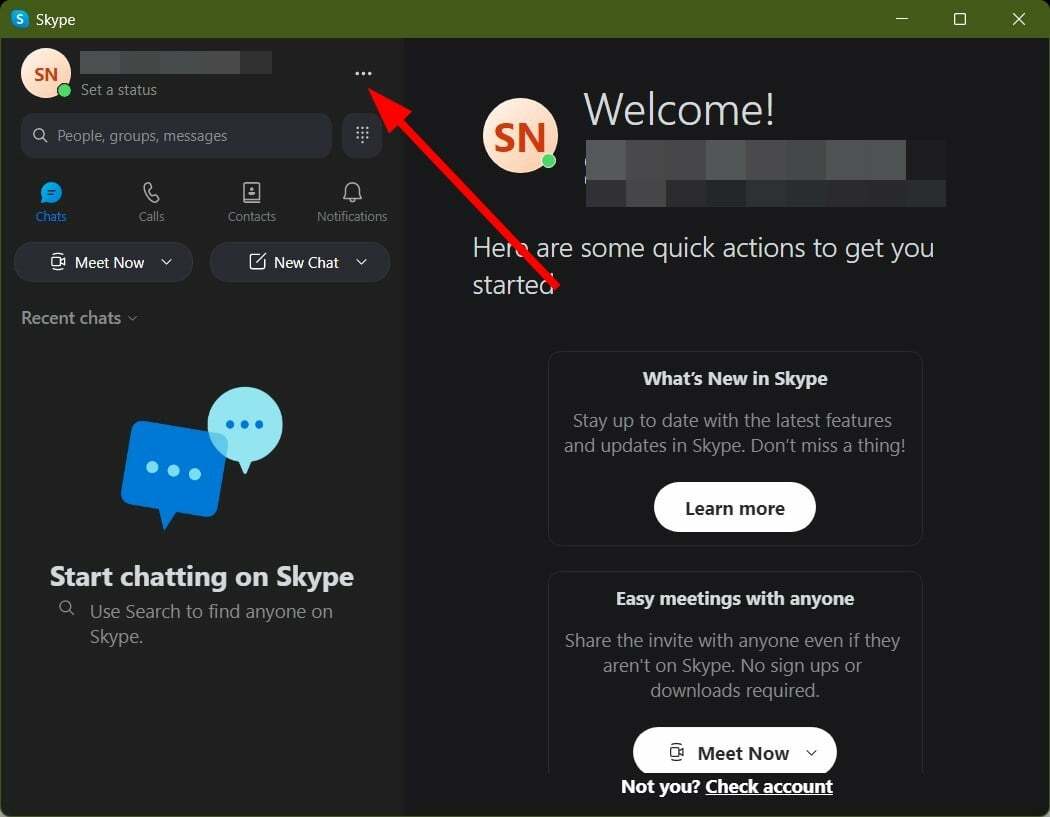
- Sélectionner Paramètres.
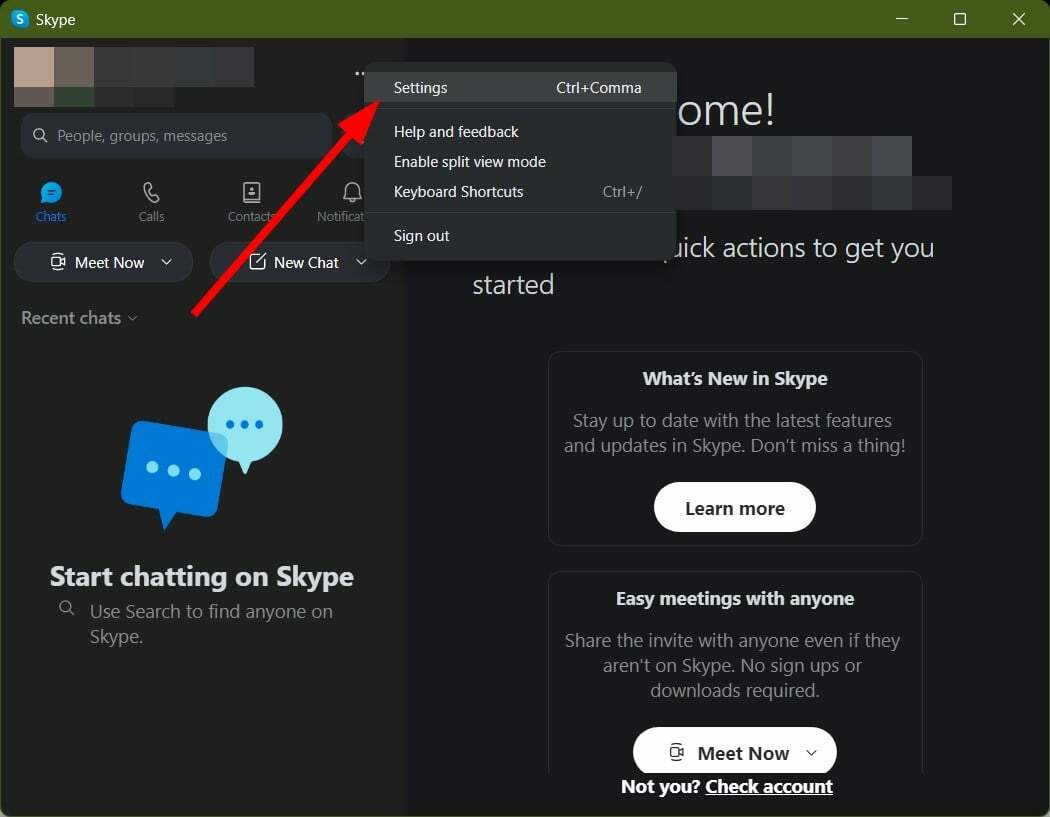
- Cliquer sur Avis.
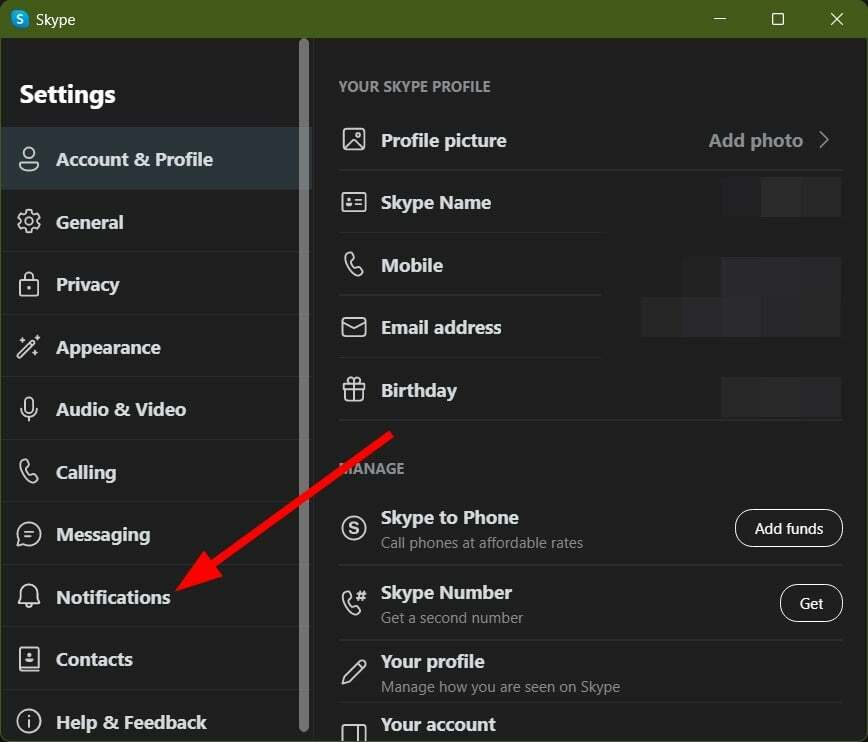
- Vérifiez si le Notifications sonores la bascule est activée ou non. Si ce n'est pas le cas, allumez-le.
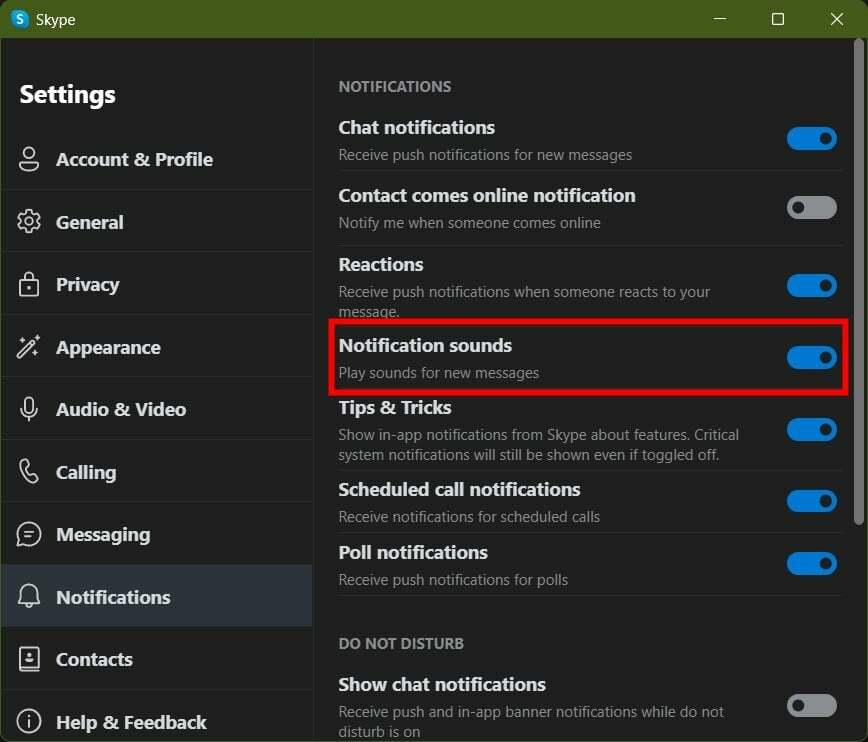
- Fermer la page Paramètres et vérifiez si Skype émet des sons de notification ou non.
Si vous demandez comment activer les sons de notification de Skype Entreprise, la solution ci-dessus répond à cette question.
5. Réinstaller Skype
- Ouvrez le Commencer menu.
- Taper Skype et sélectionnez Désinstaller.
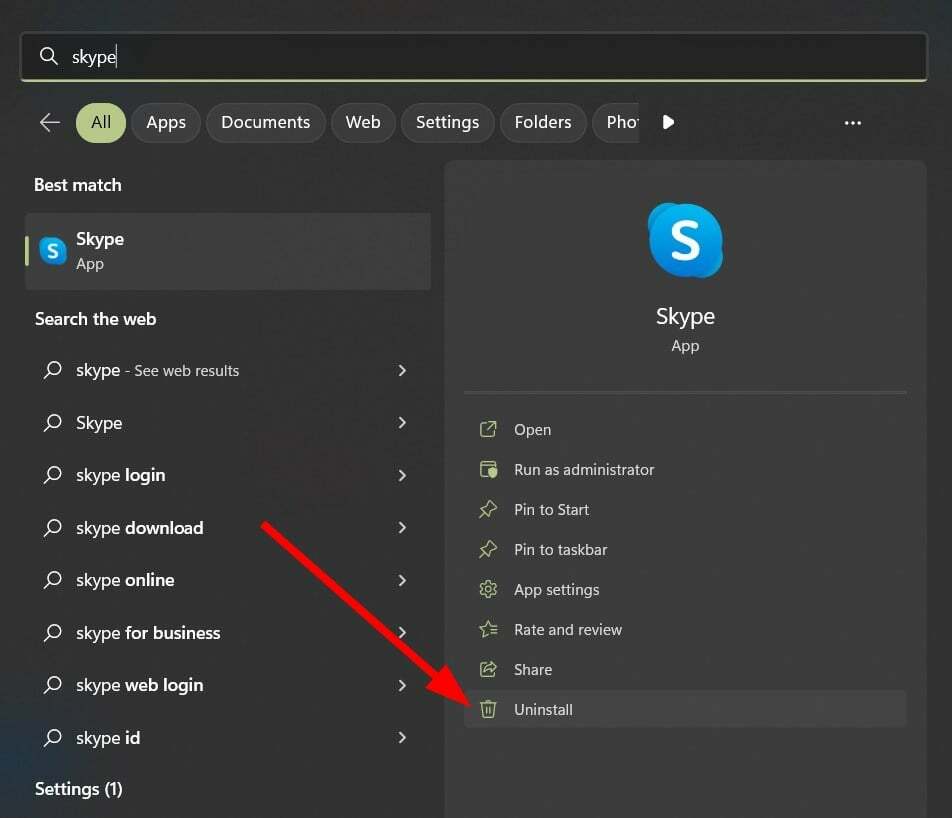
- Frapper Désinstaller pour confirmer le processus.
- Allez à la Boutique Microsoft.
- Installer Skype.
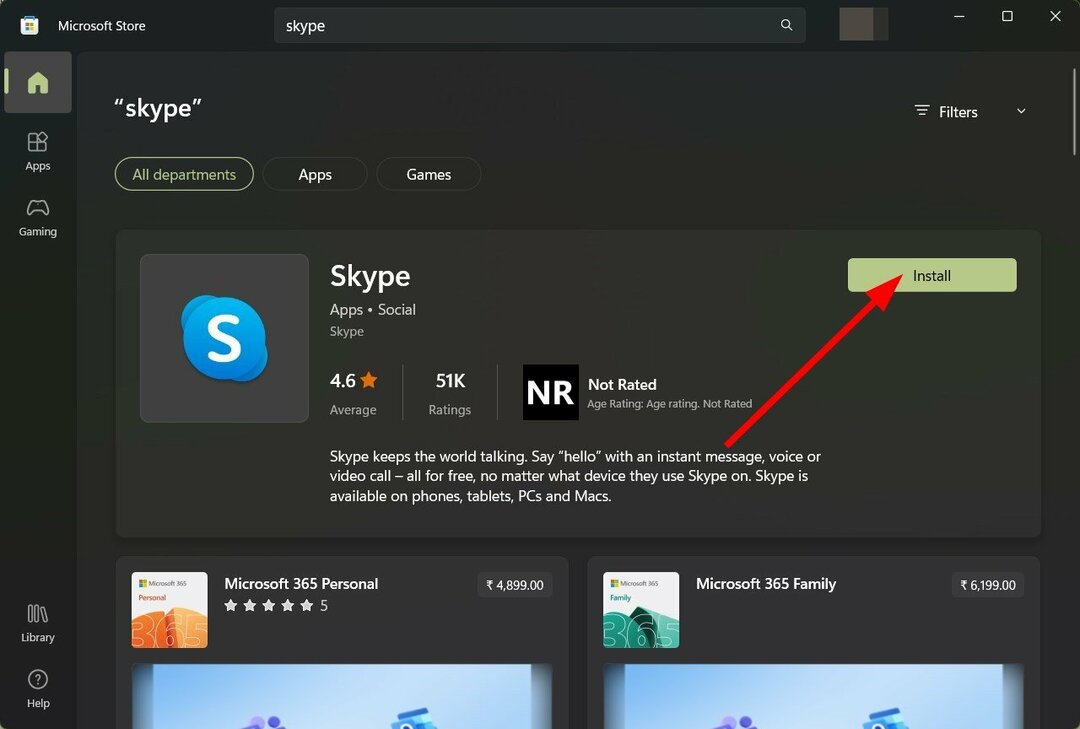
- Connexion avec vos informations d'identification et vérifiez si cela résout le problème ou non.
La réinstallation vous aidera à installer le programme à partir de zéro. Cela fonctionne lorsque certains fichiers importants manquaient lors de la session précédente.
C'est tout de notre part dans ce guide. Vous pouvez vous référer à notre guide, qui vous donne un tas de solutions pour résoudre le Skype ne fonctionne pas sur Windows 11.
Nous avons également un guide qui répertorie les solutions pour résoudre le La vidéo Skype ne fonctionne pas. Pour les utilisateurs qui ne peuvent pas envoyer d'images sur Skype, ils peuvent consulter notre guide sur comment réparer Skype ne peut pas envoyer d'images.
Faites-nous savoir dans les commentaires ci-dessous laquelle des solutions ci-dessus a résolu l'erreur Skype ne faisant pas de sons de notification.
Vous avez toujours des problèmes? Corrigez-les avec cet outil :
SPONSORISÉ
Si les conseils ci-dessus n'ont pas résolu votre problème, votre PC peut rencontrer des problèmes Windows plus profonds. Nous recommandons télécharger cet outil de réparation de PC (évalué Excellent sur TrustPilot.com) pour y répondre facilement. Après l'installation, cliquez simplement sur le Lancer l'analyse bouton puis appuyez sur Tout réparer.

![Vous pouvez utiliser Skype pour le Web sur des navigateurs non pris en charge [COMMENT FAIRE]](/f/489a0ef086a32540f4b0622370e67612.jpg?width=300&height=460)